安川MP2000系列 用户手册 运动程序篇
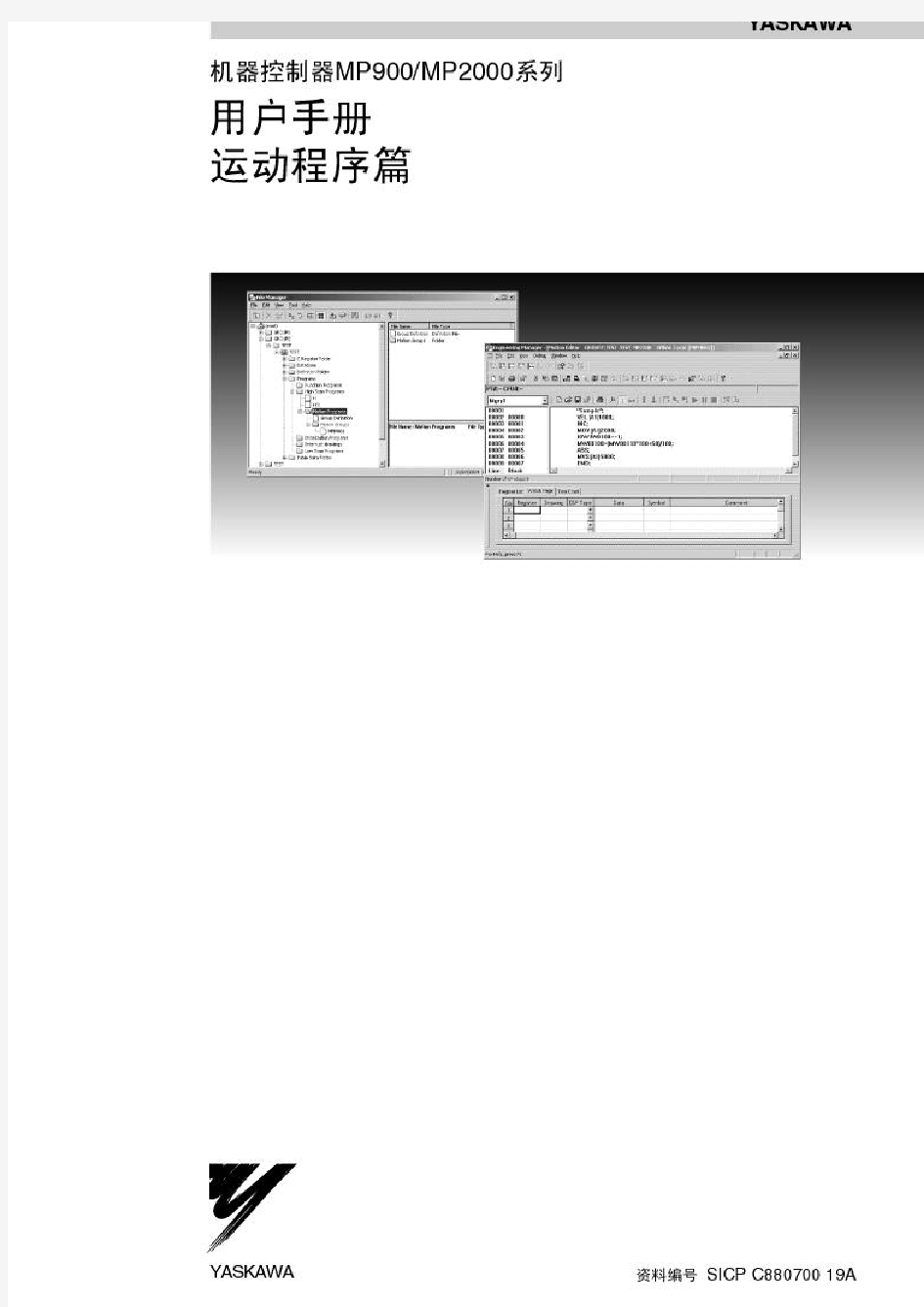

安川机器人 程序示例
1 NOP 程序起始命令(空指令) 2 *cycle 注释:循环运行 3 MOVJ C00000 VJ=100.00 point ①:距对中台大概150mm的位置 4 PULSE OT#(68) T=0.50 RB时间测量point11 (取出待机位置) 5 *Loop1 abel:Loop1 6 JUMP *cyclstop IF IN#(16)=ON JUMP命令:循环停止指令 IN16为ON则跳至No.50 label「CYCLESTOP」 7 JUMP *Whip_out IF IN#(18)=ON JUMP命令:可取出压机板件 IN18为ON则跳至No.8 label「Whipout」 8 *Whip_out label:Whip_out (去取对中台上的板件的工序) 9 PULSE OT#(31) T=1.00 脉冲信号(输出指定时间:开始取出 OUT31 10 PULSE OT#(16) T=1.00 脉冲信号(输出指定时间):吸取指令 OUT16 ON 11 MOVJ C00001 VJ=100.00 point ②:DF对中台吸取位置上(大概50mm上) 12 PULSE OT#(57) T=0.50 RB时间测量point2 (吸取位置上) 13 MOVL C00002 V=1500.0 PL=1 point ③:DF对中台上板件吸取位置 14 PULSE OT#(58) T=0.50 RB时间测量point3 (吸取位置) 15 TIMER T=0.05 定位精度提升的时间 16 WAIT IN#(24)=ON 待输入:吸取确认 ON 17 PULSE OT#(59) T=0.50 RB时间测量 (吸取完毕) 18 方MOVJ C00003 VJ=100.00 point ④:DF对中台吸取位置上(Z方向上升至与point①同样位置,X方向稍微移至负方 19 PULSE OT#(60) T=0.50 RB时间测量point4 (吸取位置上) 20 TIMER T=0.10 ?定位精度提升的时间? 21 PULSE OT#(27) T=1.00 脉冲信号:取出完毕 OUT27 22 MOVJ C00004 VJ=90.00 point ⑤:No.1压机投入待机位置 23 PULSE OT#(61) T=0.50 RB时间测量point5 (取出待机位置) 24 PULSE OT#(62) T=0.50 RB时间测量point6 (投入待机位置) 25 WAIT IN#(22)=ON 待输入:板件投入侧压机无异常 26 WAIT IN#(21)=ON 待输入:压机投料允许 27 PULSE OT#(32) T=0.50 脉冲信号:投入开始 OUT32 28 PULSE OT#(33) T=1.00 脉冲信号:往投入压机发出模具返回指令 OUT33 29 MOVJ C00005 VJ=80.00 point ⑥:投入轨迹时的RB手柄防振用的减速 30 MOVL C00006 V=1500.0 PL=4 point ⑦:板件释放位置上 31 PULSE OT#(63) T=0.50 RB时间测量point7 (释放位置上) 32 MOVL C00007 V=1500.0 PL=3 point ⑧:板件释放位置 33 PULSE OT#(64) T=0.50 RB时间测量point8 (释放位置) 34 TIMER T=0.10 定位精度提升的时间 35 PULSE OT#(17) T=1.00 OUT17脉冲信号:释放指令 36 WAIT IN#(24)=OFF 待输入:时间测量point OFF 37 PULSE OT#(65) T=0.50 RB时间测量(释放完了)
安川程序操作指南
YASKAWA程序操作指南 第一章联机的条件及配置 第一节通讯协议的配置 1.首先安装CP-717软件,提供系统操作平台. 2.CP-717软件安装后,在程序一栏中会有YE APPLICATION菜单,在YE APPLICATION菜单下有COMMUNICATION MANAGER 和TOTAL ENGINEERING TOOL两个菜单。 3.点击COMMUNICATION MANAGER菜单,会出现COMMUNICATION PROCESS 的对话框,在对话框中设定通讯协 议。 4.双击COMMUNICATION PROCESS 的对话框中的“1”,会出现LOGICAL PORT SETTING对话框,在PORT KIND选项中选 SERIAL项,其它为默认,点击OK,通讯协议设置完成。 第二节子程序路径的建立及配置 1.点击YE APPLICATION 菜单中的TOTAL ENGINEERING TOOL菜单,出现FILE MANAGER对话框。 2.选中FILE MANAGER对话框中的“ROOT”后,单击鼠标右健,会出现“NEW”“RENAME”“DELETE”三个选项,选中“NEW”后会出现“GROUP FOLDER” “ORDER FOLDER”,点击“ORDER FOLDER”。 3.点击“ORDER FOLDER”后,出现“MAKE NEW FOLDER”对话框,在空白处输入“ORDER NAME”如12号岸桥可输入QC12,
然后回车。 4.选中QC12单击鼠标右健,会弹出“CREATE NEW FOLDER” “RENAME”“DELETE”三个选项,选中“CREATE NEW FOLDER” 后会弹出“CONTROLLER FOLDER”单击“CONTROLLER FOLDER”。 5.单击“CONTROLLER FOLDER”,弹出“CONTROLLER CONFIGARATION”对话框,在“INFORMATION”目录下第一个“CONTROLLER”框中一般根据此控制器所处的网络号和站号编名如“N01S01”即一号网络一号站;“COMMENT”可不填写;第二个“CONTROLLER”为控制器的类型如“CP-317”“CP-316H”“CP-916A” “RIO2000”等等,一般“N01S01”的控制器的类型QC选“CP-317”,RTG选“CP-316H”。然后单击“CONTROLLER FOLDER”对话框中的OK。 6. 若要联机,还需点击“CONTROLLER CONFIGARATION”对话框中 的“Network”,弹处另一个目录,在ONLINE处选YES.选完后会出现三个选项,其中前两项为默认分别为“CP-217”和“1”;第三项“ROUTE” 选YES,然后下面的NETWORK NO和STATION NO是根据所要登录地点的控制器的网络号及站号填写。输入后点击OK。 7. 在“CONTROLLER CONFIGARATION”对话框中还有一个 APPLICATION选项,可以不填。 8.其它N01S02、N01S03、N01S04、N02S01等的设定可参照上面,将其所用的控制器类型及控制器所处的网络号及站号填入“CONTROLLER
安川机器人程序示例
安川机器人程序示例 SANY标准化小组 #QS8QHH-HHGX8Q8-GNHHJ8-HHMHGN#
1N O P程序起始命令(空指令) 2*cycle注释:循环运行 3MOVJ?C00000?VJ=100.00point?①:距对中台大概150mm的位置 4PULSE?OT#(68)?T=0.50RB时间测量point11?(取出待机位置) 5*Loop1abel:Loop1 6JUMP?*cyclstop?IF?IN#(16)=ON JUMP命令:循环停止指令?IN16为ON则跳至No.50?label「CYCLESTOP」 7JUMP?*Whip_out?IF?IN#(18)=ON JUMP命令:可取出压机?板件?IN18为ON则跳至No.8?label「Whipout」 8*Whip_outlabel:Whip_out?(去取对中台上的板件的工序) 9PULSE?OT#(31)?T=1.00脉冲信号(输出指定时间:开始取出?OUT31 10PULSE?OT#(16)?T=1.00脉冲信号(输出指定时间):吸取指令?OUT16?ON 11MOVJ?C00001?VJ=100.00point?②:DF对中台吸取位置上(大概50mm上)12PULSE?OT#(57)?T=0.50RB时间测量point2?(吸取位置上) 13MOVL?C00002?V=1500.0?PL=1point?③:DF对中台上板件吸取位置 14PULSE?OT#(58)?T=0.50RB时间测量point3?(吸取位置) 15TIMER?T=0.05定位精度提升的时间 16WAIT?IN#(24)=ON待输入:吸取确认?ON 17PULSE?OT#(59)?T=0.50RB时间测量?(吸取完毕) 18方MOVJ?C00003?VJ=100.00 point???④:DF对中台吸取位置上(Z方向上升至与point①同样位置,X方向稍微移至负方 19PULSE?OT#(60)?T=0.50RB时间测量point4(吸取位置上) 20TIMER?T=0.10?定位精度提升的时间? 21PULSE?OT#(27)?T=1.00脉冲信号:取出完毕?OUT27 22MOVJ?C00004?VJ=90.00point?⑤:No.1压机投入待机位置? 23PULSE?OT#(61)?T=0.50RB时间测量point5?(取出待机位置) 24PULSE?OT#(62)?T=0.50RB时间测量point6?(投入待机位置) 25WAIT?IN#(22)=ON待输入:板件投入侧压机无异常 26WAIT?IN#(21)=ON待输入:压机投料允许 27PULSE?OT#(32)?T=0.50脉冲信号:投入开始?OUT32 28PULSE?OT#(33)?T=1.00脉冲信号:往投入压机发出模具返回指令?OUT33 29MOVJ?C00005?VJ=80.00point?⑥:投入轨迹时的RB手柄防振用的减速 30MOVL?C00006?V=1500.0?PL=4point?⑦:板件释放位置上? 31PULSE?OT#(63)?T=0.50RB时间测量point7?(释放位置上) 32MOVL?C00007?V=1500.0?PL=3point?⑧:板件释放位置 33PULSE?OT#(64)?T=0.50RB时间测量point8?(释放位置) 34TIMER?T=0.10定位精度提升的时间 35?PULSE?OT#(17)?T=1.00OUT17脉冲信号:释放指令 36WAIT?IN#(24)=OFF待输入:时间测量point?OFF 37PULSE?OT#(65)?T=0.50RB时间测量?(释放完了) 38MOVJ?C00008?VJ=100.00point?⑨:板件释放位置上?
sigmawin+操作说明
目录 1. 运行sigmawin+ (1) 1.1. 连接 (1) 1.2. 工具栏 (4) 1.3. 参数设定 (5) 1.4. 参数转换 (6) 1.5. 报警显示 (10) 1.6. 监视 (11) 1.7. 配线检测 (15) 2. 试运行 (16) 2.1. 点动 (16) 2.2. 程序点动 (19) 3. 追踪功能 (21) 3.1. 数据追踪 (21) 3.2. 追踪设置 (22) 3.3. 追踪运行 (23) 3.4. 追踪主窗口 (26) 4. 调谐 (33) 4.1. 调谐结构 (34) 4.2. 调谐主窗口 (34) 4.3. 自动调谐 (36) 4.4. 转动惯量比的测定 (36) 4.5. 有指令输入的自动调谐 (42) 4.6. 无指令输入的自动调谐 (45) 4.7. 单参数调谐 (48) 4.8. 振动的抑制 (54)
1运行sigmawin+ 1.1选择伺服驱动器 sigmawin+软件开始运行时,会看到选择连接的对话框,根据实际使用的通信端口来选择伺服驱动器和PC的连接。 选择连接伺服驱动器的方式:在线或离线状态,在线状态是默认设置 在线方式:当要对伺服驱动器进行调谐和设置时需要使用在线方式 离线方式:当要对参数进行调整以及检查屏幕显示和机械分析时使用离线方式 当采用离线方式时
当选择在现方式时 点击search按钮,搜索当先连接的端口,注:Σ-Ⅴ为USB端口
Σ-Ⅴ的USB连接方式 点击search按钮,当驱动器和PC成功连接后会出现如下对话框
点击出现的相应型号的伺服驱动器然后按connect按钮或者直接双击伺服驱动器来进行连接,sigmawin+软件的主窗口就会出现,点击cancel关闭当前对话框。 Sigmawin+连接Σ-Ⅴ后出现主窗口 所有的应用功能都可以通过菜单栏或工具栏上面使用 1.2工具栏 直接点击工具栏上的图标就可以使用相应的功能 Sigmawin+Σ-Ⅴ组件工具栏 工具栏按钮功能名称工具栏按钮功能名称 参数设定模拟量监视输出调整 参数在线设定电机电流检测偏移量调整 快速设置原点检索 参数转换写保护 报警显示响应等级设定
